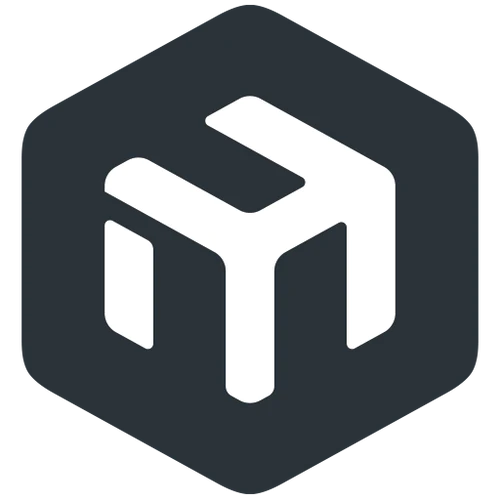O comando history no MikroTik exibe o histórico de comandos realizados no sistema, é uma ferramenta que possibilita monitorar as ações e saber quem executou determinado comando e em que momento isso aconteceu.
Esta funcionalidade é útil para identificar alterações específicas, ajudando a manter o controle e na resolução de problemas.
Via Winbox
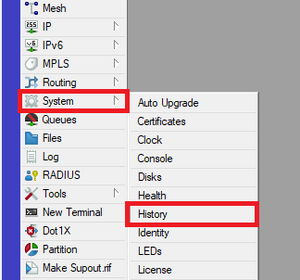
Utilizando o Winbox as informações serão exibidas conforme a tela abaixo:
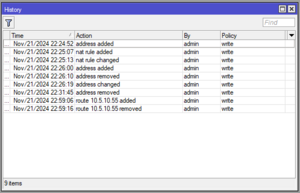
Com as informações contidas na tela você pode utilizar a opção de filtro, caso a janela possua inumeros itens, você pode filtrar por algo específico conforme demonstro no print abaixo:
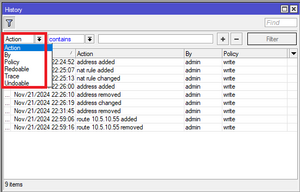
Com o filtro aplicado as informações serão resumidas conforme imagem abaixo, neste caso pedi para filtrar toda ação que conter a string “route”.
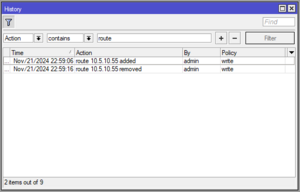
Como pode perceber as informações exibidas de imediato pelo Winbox são simples, não havendo nenhum detalhamento das informações ali contidas. Para que você consiga exibir mais informações detalhadas, clique com o botão direito do mouse em qualquer parte em branca na janela e clique em Detail Mode.
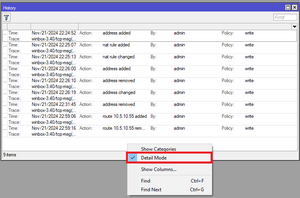
Conseguimos notar que a informação sobre a versão do Winbox utilizada já é exibida na lista, mas que não diz muita coisa.
Aas informações eram para serem exibidas de uma forma mais detalhada, mas infelizmente a ferramenta não está 100% funcional, pelo menos até o momento que escrevo este post.
Mas fique tranquilo, a seguir irei lhe mostrar uma outra maneira de acessar estas informações de forma completa e totalmente funcional.
Via Terminal
Abra o Terminal no menu esquerdo do Winbox e digite o comando:
/system history print
O comando vai retornar conforme a imagem:
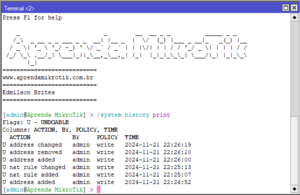
Da mesma maneira que via interface gráfica as informações ainda estão simples, sem detalhamento.
Para que seja exibido todo o detalhamento, digite o comando abaixo:
/system history print detail
Veja o retorno do comando:
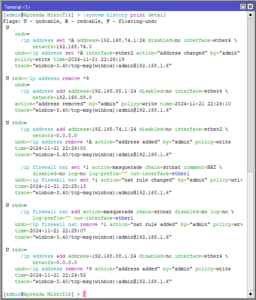
Podemos notar uma grande diferença no detalhamento das informações, veja abaixo a lista do detalhamento:
- Comando executado
- Tipo de ação executada
- Por qual usuário foi executado
- Qual permissão foi utilizada
- Qual data, horário, minuto e segundo foi executado
- Se a alterção foi feita via Winbox e ou Terminal
- Qual foi o IP.
Agora vamos compreender as flags exibidas no retorno do comando para melhor compreensão das ações realizadas no roteador.

As flags exibidas no comando history fornecem informações sobre as propriedades de cada ação registrada, indicando se a ação pode ser desfeita, refeita ou se possui comportamento específico.
Vamos detalhar cada uma delas:
- U – Undoable
Indica que a ação pode ser desfeita usando o comando `undo`.
Exemplo: Açteração de configurações como endereços IP, rotas ou nome do roteador. - R – Redoable
Indica que a ação pode ser refeita após ter sido desfeita.
Geralmente, aparece em ações que foram desfeitas anteriormente.
Exemplo: Após desfazer uma alteração em uma rota, você pode “refazer” para reaplicar a configuração. - F – Floating-Undo
Indica que a ação pode ser desfeita temporariamente (flutuante), mas a configuração é automaticamente revertida se a alteração não for explicitamente confirmada.
Neste caso usando o “Safe Mode” para evitar configurações que possam causar perda de conectividade as alterações são marcadas como “Floating-Undo”. Se você perder acesso ao dispositivo (ex.: ao remover um endereço IP), o Mikrotik reverte automaticamente essas alterações.
Na imagem abaixo veja uma alteração efetuada como Safe Mode habilitada, note que a flag é a letra “F”:
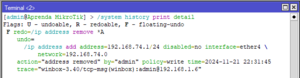
Vimos até aqui o quão importante é esta ferramenta, pois com ela conseguimos gerir e identificar alterações que possam ocasionar problemas no funcionamento de sua rede.
É importante destacar que essas informações registradas pelo MikroTik não são armazenadas permanentemente em disco, somente na memória. Em caso de reinicialização do roteador todo o histórico será apagado, impossibilitando o acesso às informações anteriores.
Para que eu não perca estas informações, comumente mantenho um script rodando para arquivar os registros em um arquivo txt e posteriormente envia-lo para outro local externo.
Uma dica que é ainda mais importante que utilizar o history do MikroTik, é manter atualizado a data e horário de seu roteador.